Visa instrumentpaneler i Power BI-mobilappar
Gäller för:
 |
 |
 |
 |
|---|---|---|---|
| i Telefon s | Ipads | Android-telefoner | Android-surfplattor |
Instrumentpaneler är en portal till företagets livscykel och processer. En instrumentpanel är en översikt, en enda plats för att övervaka verksamhetens aktuella tillstånd.
Skapa instrumentpaneler i Power BI-tjänst (https://powerbi.com)
Du skapar inte instrumentpaneler i mobilapparna.
Om du vill se instrumentpaneler och rapporter på din mobila enhet måste du skapa eller ansluta till dem i en webbläsare.
- Gå till Power BI-tjänst (https://www.powerbi.com) och registrera dig för ett konto.
- Skapa egna Power BI-instrumentpaneler och rapporter eller anslut till befintliga Power BI-appar för en mängd olika tjänster, till exempel Microsoft Dynamics CRM.
Här är en Power BI-instrumentpanel i Power BI-tjänst:
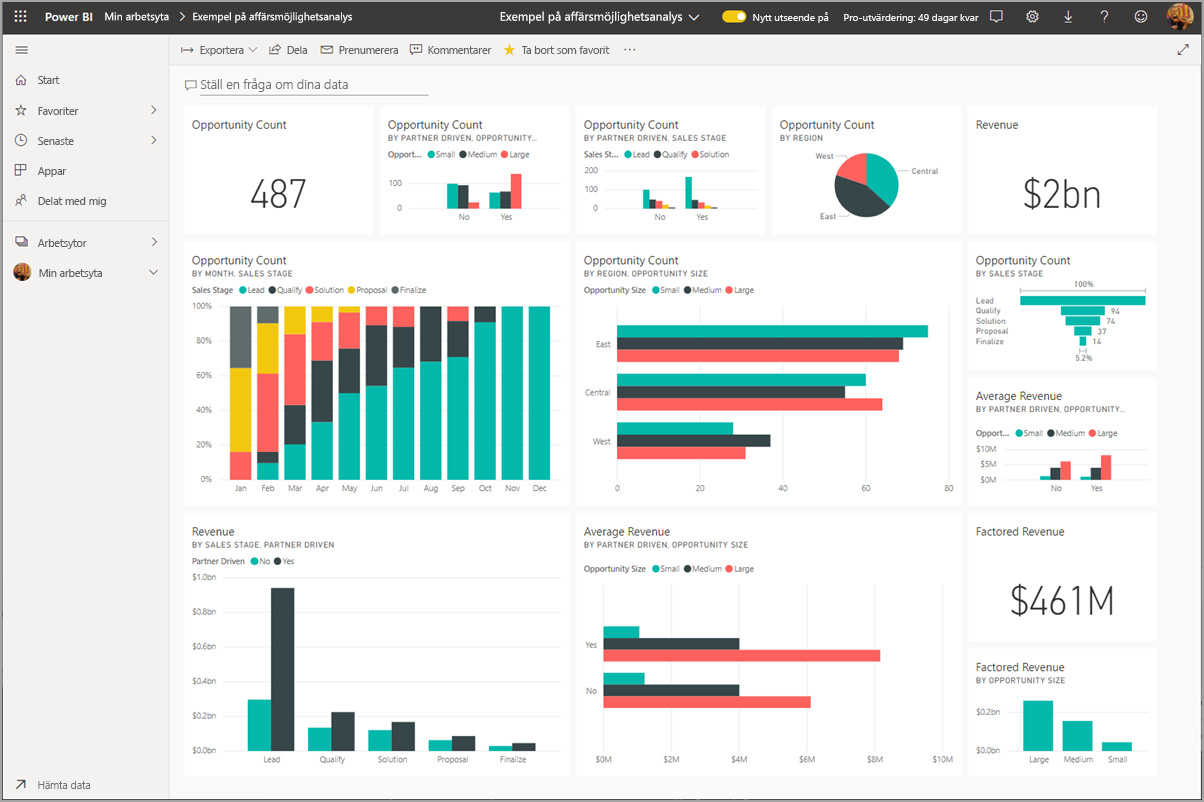
Visa instrumentpaneler på din i Telefon
Öppna Power BI-appen på din i Telefon och logga in.
Behöver du ladda ned i Telefon-appen från Apple App Store?
Tryck på en instrumentpanel för att öppna den.
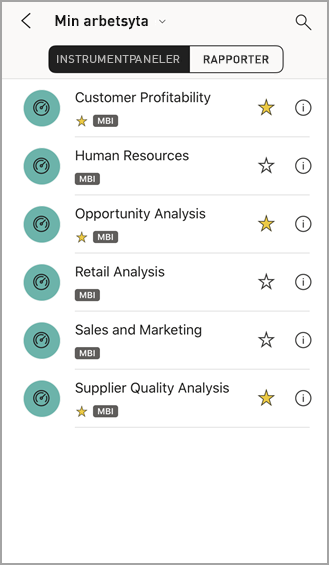
- De gula stjärnorna
 visar vilka instrumentpaneler som är favoriter.
visar vilka instrumentpaneler som är favoriter.
Som standard ser Power BI-instrumentpaneler lite annorlunda ut på dina i Telefon. Alla paneler visas i samma storlek och de ordnas en efter en uppifrån och ned.
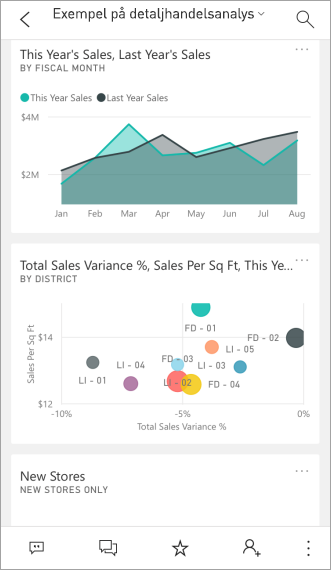
Dricks
Om du är instrumentpanelsägare kan du i Power BI-tjänst skapa en vy över instrumentpanelen specifikt för telefoner i stående läge.
Eller så kan du bara vända telefonen åt sidan för att visa instrumentpanelen i liggande läge på telefonen.
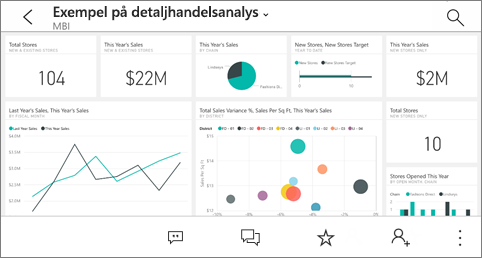
- De gula stjärnorna
Svep uppåt och nedåt för att se alla paneler på instrumentpanelen. Du kan:
- Tryck på en panel för att öppna den i fokusläge och interagera med den.
- Tryck på stjärnan
 för att göra den till en favorit.
för att göra den till en favorit. - Tryck på Bjud in
 för att bjuda in en kollega att visa instrumentpanelen.
för att bjuda in en kollega att visa instrumentpanelen. - Synkronisera instrumentpanelen med din Apple Watch.
Om du vill gå tillbaka till listan över instrumentpaneler trycker du på pilen bredvid instrumentpanelens rubrik och sedan på Min arbetsyta.
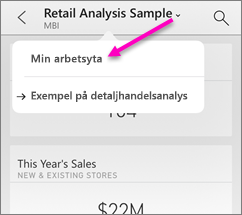
Visa instrumentpaneler i liggande läge i i Telefon
Vänd bara telefonen i sidled för att visa instrumentpaneler i liggande läge. Instrumentpanelens layout ändras från en serie paneler till en vy över hela instrumentpanelen. Du ser alla paneler på instrumentpanelen precis som i Power BI-tjänst.
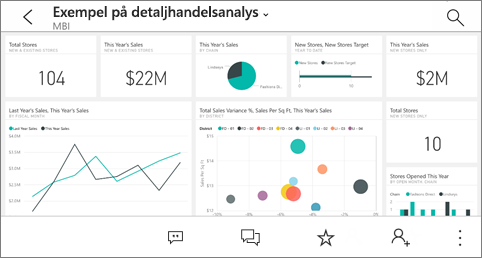
Du kan använda gesten "nypa" för att zooma in och ut på olika områden på instrumentpanelen, panorera för att navigera i den. Och du kan fortfarande trycka på en panel för att öppna panelen i fokusläge och interagera med dina data.
Visa instrumentpaneler på din iPad
Öppna Power BI-appen.
Behöver du ladda ned iPad-appen från Apple App Store först?
Tryck på Instrumentpaneler överst i appen.
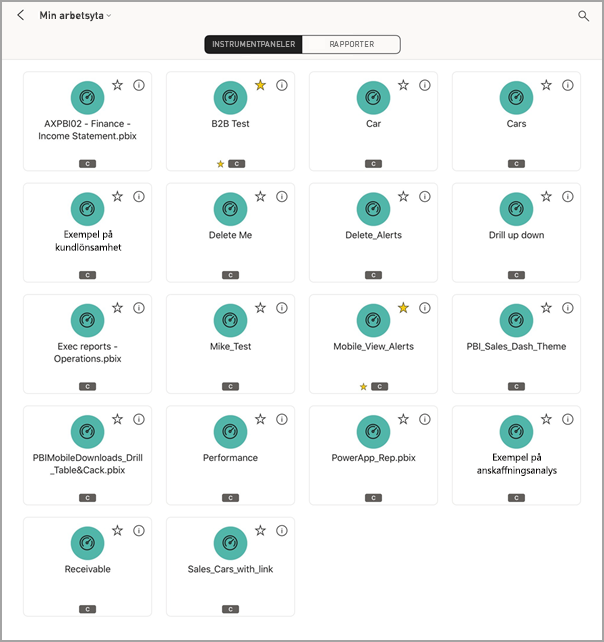
- De gula stjärnorna
 visar vilka instrumentpaneler som är favoriter.
visar vilka instrumentpaneler som är favoriter.
- De gula stjärnorna
Du kan dela en instrumentpanel från din arbetsyta. Tryck på ellipsen (...) i det nedre högra hörnet på instrumentpanelen och tryck på Bjud in andra.
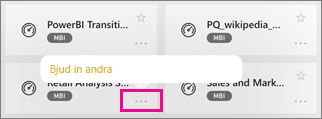
Du kan också trycka på en instrumentpanel för att öppna den och se panelerna på instrumentpanelen. På instrumentpanelen kan du interagera med den:
- Tryck på en panel för att interagera med panelen.
- Öppna rapporterna bakom panelerna.
- Bjud in andra att visa instrumentpanelen.
- Kommentera och dela en ögonblicksbild av en panel.
Om du vill gå tillbaka till Min arbetsyta trycker du på namnet på instrumentpanelen i det övre vänstra hörnet och trycker sedan på Min arbetsyta.
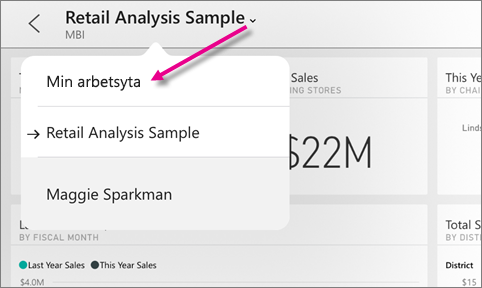
Visa instrumentpaneler på din Android-telefon
Öppna Power BI-appen på din Android-telefon och logga in.
Tryck på en instrumentpanel för att öppna den.
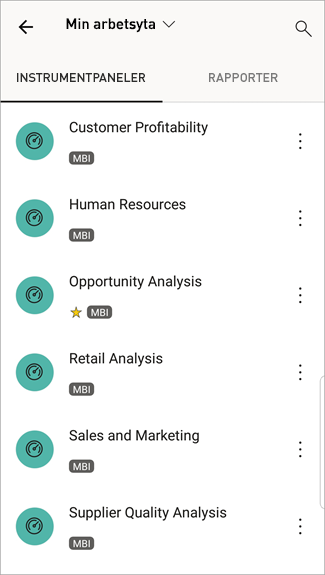
Gula stjärnor
 visar vilka instrumentpaneler som är favoriter.
visar vilka instrumentpaneler som är favoriter.Power BI-instrumentpaneler ser lite annorlunda ut på din Android-telefon. Alla paneler visas med samma bredd och de är ordnade efter varandra uppifrån och ned.
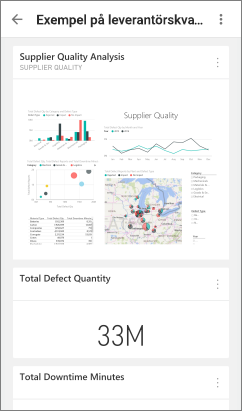
Om du är instrumentpanelsägare kan du i Power BI-tjänst skapa en vy över instrumentpanelen specifikt för telefoner i stående läge.
På instrumentpanelen kan du trycka på den lodräta knappen Fler alternativ (...) bredvid namnet för att bjuda in en kollega, uppdatera eller få information om instrumentpanelen:
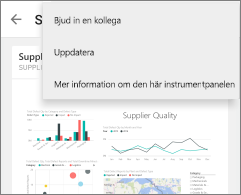
Svep uppåt och nedåt för att se alla paneler på instrumentpanelen.
Om du vill gå tillbaka till startsidan för instrumentpaneler trycker du på instrumentpanelens namn för att öppna sökvägen och trycker sedan på Min arbetsyta.
Visa instrumentpaneler på din Android-surfplatta
Öppna Power BI-appen på din Android-surfplatta och logga in.
Tryck på en instrumentpanel för att öppna den.
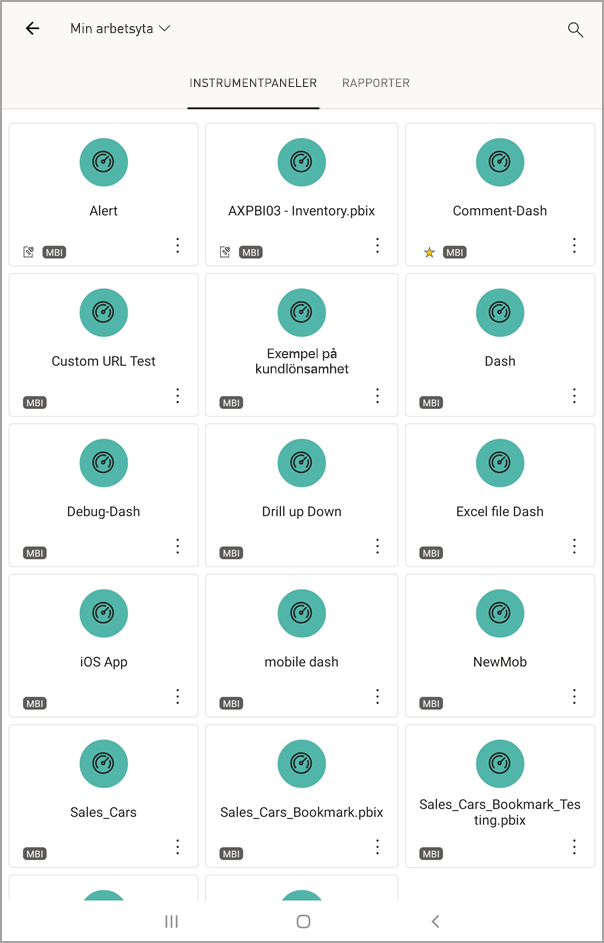
- De gula stjärnorna
 visar vilka instrumentpaneler som är favoriter.
visar vilka instrumentpaneler som är favoriter.
- De gula stjärnorna
På instrumentpanelen kan du trycka på den lodräta knappen Fler alternativ (...) bredvid namnet för att bjuda in en kollega, uppdatera eller få information om instrumentpanelen:
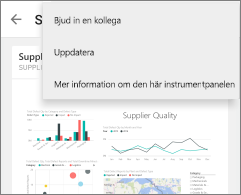
Svep uppåt och nedåt för att se alla paneler på instrumentpanelen.
Du kan använda gesten "nypa" för att zooma in och ut på olika områden på instrumentpanelen, panorera för att navigera i den. Och du kan fortfarande trycka på en panel för att öppna panelen i fokusläge och interagera med dina data.
Om du vill gå tillbaka till startsidan för instrumentpaneler trycker du på instrumentpanelens namn för att öppna sökvägen och trycker sedan på Min arbetsyta:
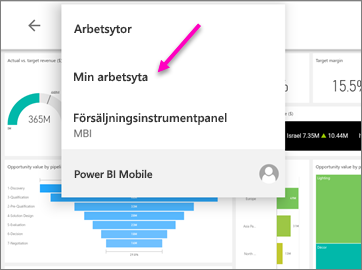
Du kan använda gesten "nypa" för att zooma in och ut på olika områden på instrumentpanelen, panorera för att navigera i den. Och du kan fortfarande trycka på en panel för att öppna panelen i fokusläge och interagera med dina data.
Skapa en telefonvy för en instrumentpanel i Power BI-tjänst
Om du är instrumentpanelsägare kan du i Power BI-tjänst skapa en vy över instrumentpanelen specifikt för telefoner i stående läge.
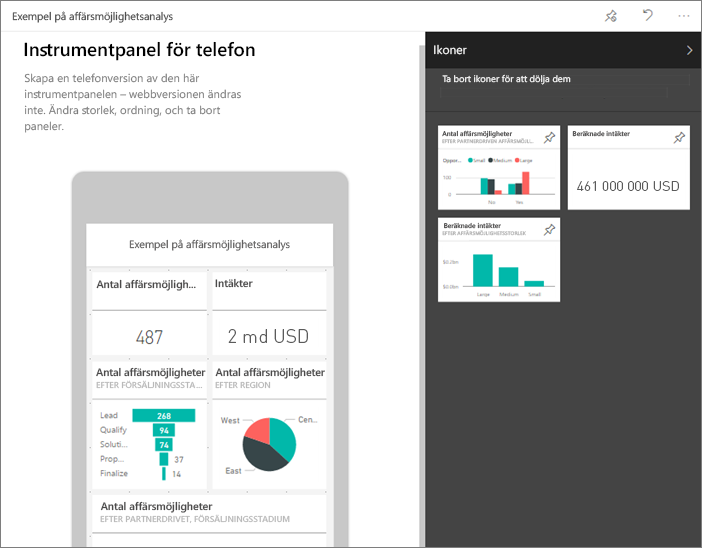
Läs mer om att skapa en telefonvy för en instrumentpanel.